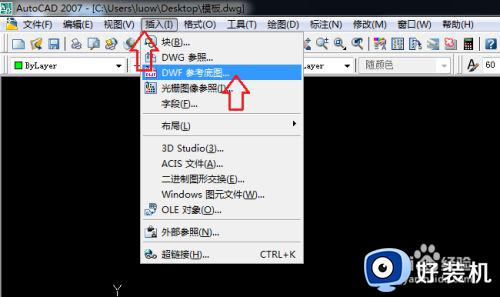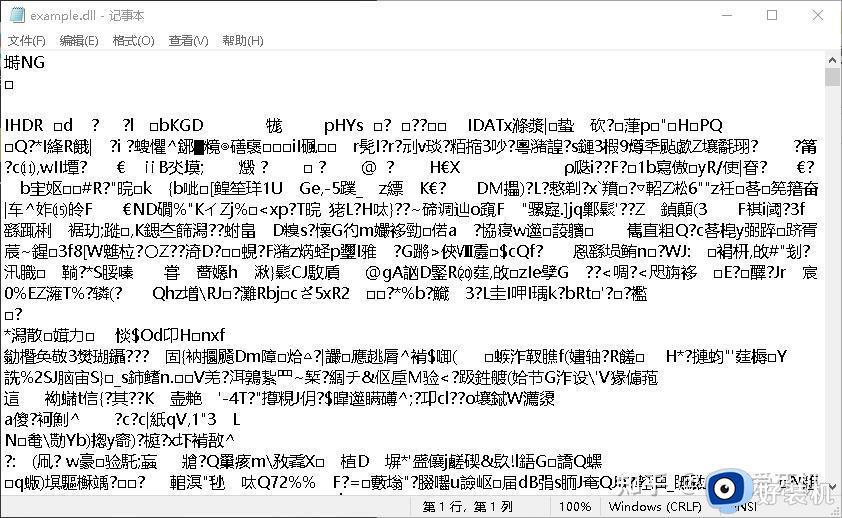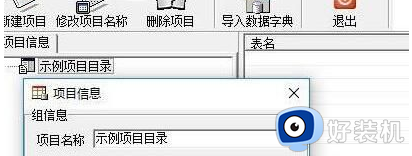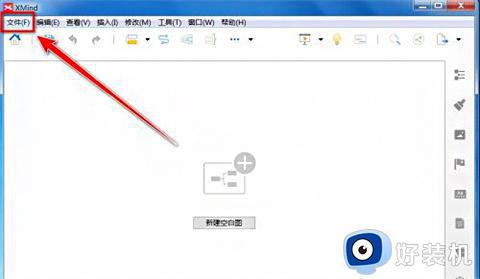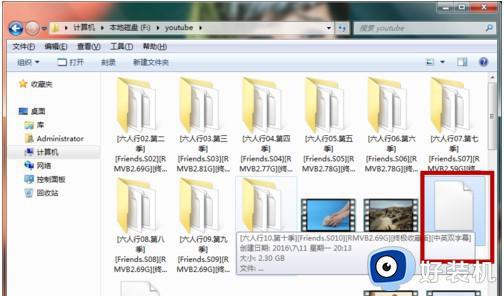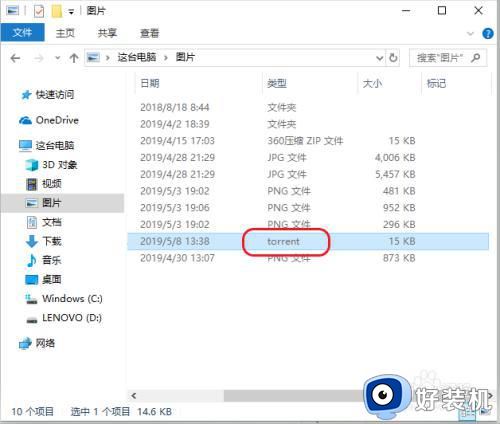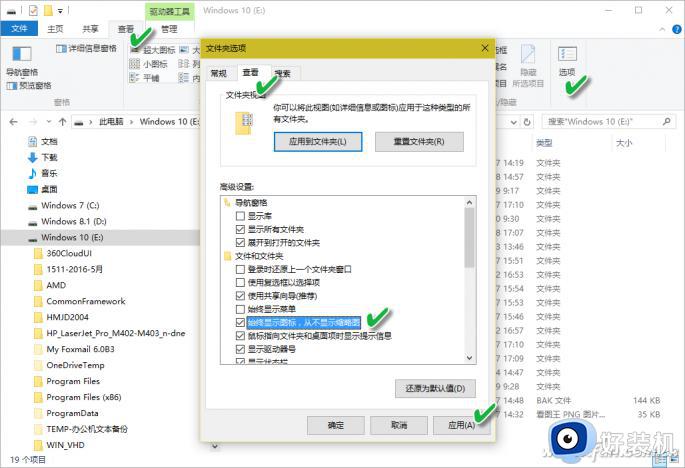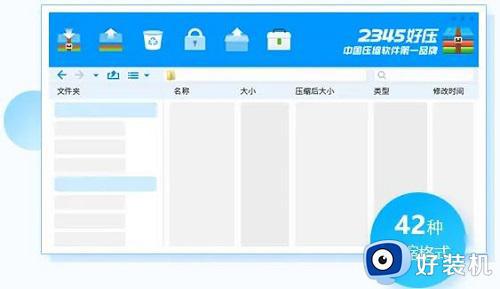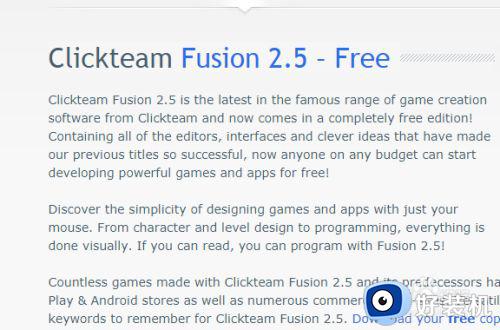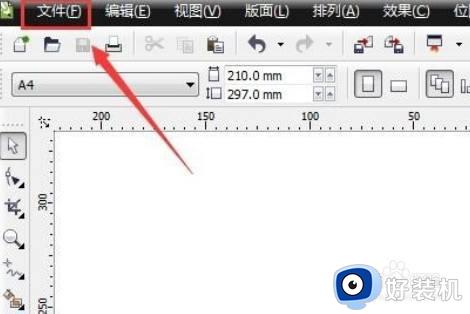md文件用什么软件打开 电脑查看md文件操作方法
在电脑中保存的众多文件都会有相应的后缀格式,用户想要打开某个文件时,往往需要依据后缀来选择打开方式,因此近日就有小伙伴在向小编咨询说md文件用什么软件打开?而md文件其实可以用常用的文本编辑器打开,比如记事本、EditPlus、sublime等等,下面小编就带来电脑查看md文件操作方法。
具体方法:
方法一:1、下载一个MarkdownPad的软件。
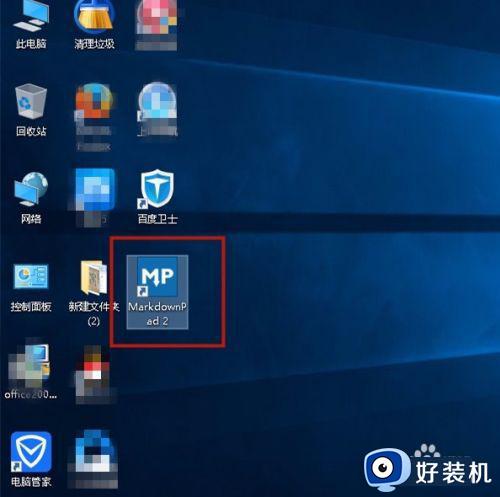
2、软件打开后,点击菜单栏“File",下拉后选择"Open"。
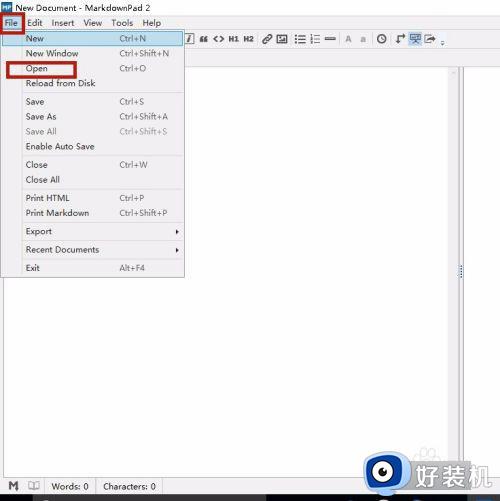
3、选择后缀为*.md的下New Document文件。
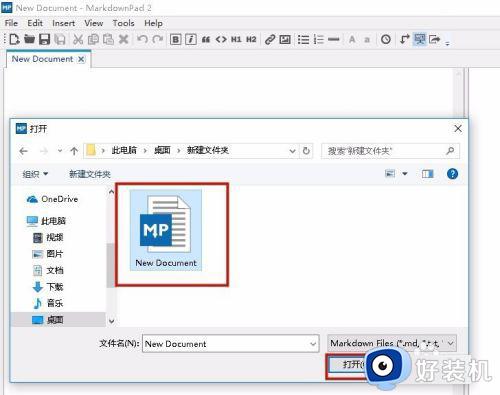
4、md文件就打开了,当然要会编写代码才好修改。
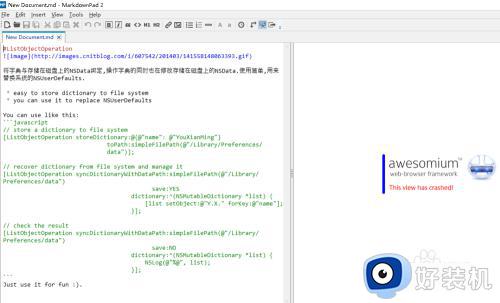
方法二:1、用“记事本”打开。选择该文件,点击鼠标右键,弹出对话框,选择“记事本”。
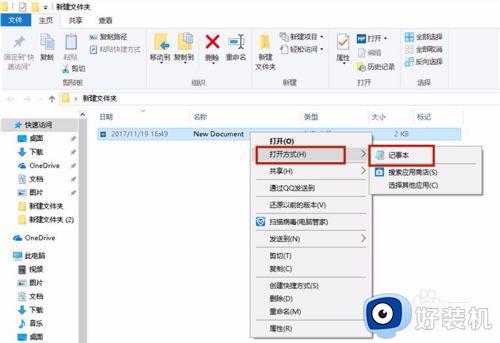
2、记事本就打开了此文件,我们可以从中看到一系列代码。
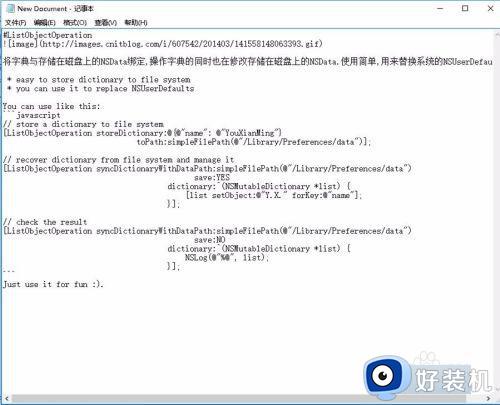
方法三:1、用WORD文件打开。选中文件,右击鼠标右击。在弹出对话框中选择”Microsoft Office Word",点“确定“。
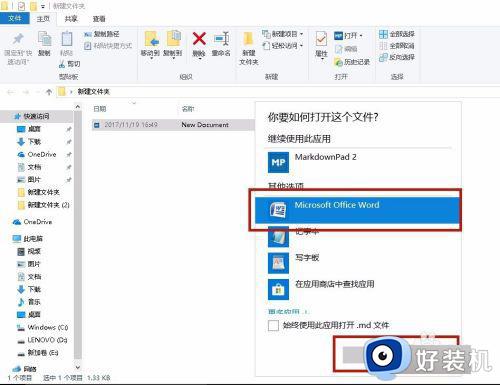
2、系统弹出”文件转换“的对话框,选择"其它编码”中的“Unicode(UTF-8)“。
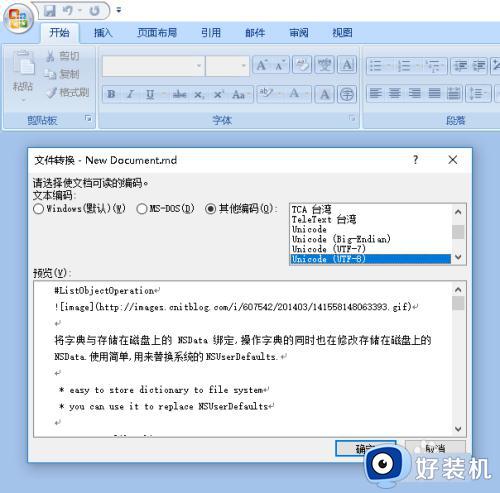
3、点击”确定“后,即打开了md文件。
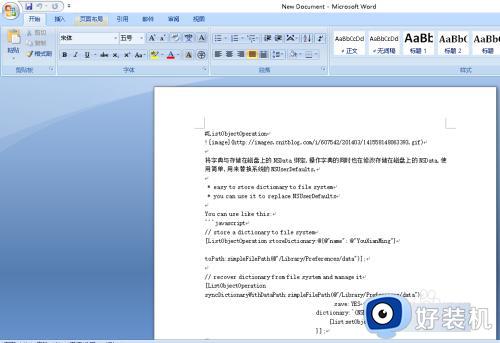
以上就是小编给大家讲解的电脑查看md文件操作方法了,还有不清楚的用户就可以参考一下小编的步骤进行操作,希望能够对大家有所帮助。